По оценкам различных специалистов этот броузер практически превосходит по удобству в работе и своим функциональным возможностям Netscape Communicator. В его состав входят следующие компоненты:
- обозреватель MSIE;
- каналы;
- компонент обновления рабочего стола;
- Outlook Express;
- Microsoft NetMeeting;
- Microsoft Chat;
- FrontPage Express;
- планировщик задач.
Обозреватель MSIE позволяет просматривать Web-страницы из окна проводника Windows, из окна Мой компьютер и даже с панели управления. При этом страница может находиться в Internet, в корпоративной сети или на жестком диске компьютера. Панель проводника Windows принимает вид Web-сграницы, что существенно упрощает работу и ускоряет процесс поиска нужных узлов. Обозреватель позволяет устанавливать различные уровни защиты, такие как запрет показа нежелательной информации, например, связанной с насилием. Можно защитить компьютер от потенциально опасных файлов и программ, установив различные уровни защиты для разных зон Internet. При совершении покупок через сеть есть возможность защиты кредитной карточки и адреса доставки с помощью электронного бумажника Microsoft Wallet, входящего в состав Обозревателя.
Наиболее интересная информация из сети может быть отправлена прямо на рабочий стол. Для этого требуется только подписаться на нужные каналы. Канал отображается ярлыком на рабочем столе и регулярно обновляется поставщиком информации. Например, каждое утро можно получать последние новости спортивной жизни. Пользователь сам может создать любой интересующий его канал.
Рабочий стол можно оформить в виде Web-страницы с непосредственным отображением информации, которая будет обновляться автоматически. Например, на рабочий стол можно поместить бегущую строку новостей из Internet. Для открытия папок с файлами и запуска программ достаточно одного щелчка левой кнопкой мыши. Для выделения элемента необходимо просто указать на него мышью.
Outlook Express — это программа почты и новостей Internet Explorer, осуществляющая обмен сообщениями электронной почты, а также чтение и отправку сообщений групп новостей и работу с телеконференциями. Можно легко переключаться между папками почты, серверами новостей и группами новостей. Новости обычно загружаются на компьютер для последующего их просмотра в автономном режиме, не тратя время на соединение с Internet.
Microsoft NetMeeting позволяет проводить конференции в Web или локальной сети. При этом может использоваться сеть или модем. Во время конференции можно говорить с собеседником через Internet, причем с видеоизображением (при наличии подключенной к компьютеру видеокамеры), а также работать в общем приложении.
Microsoft Chat используется для ведения переговоров в сети в специальной комнате для беседы. При этом используется графический формат комиксов или обычный текстовый формат. Пользователю предоставляется возможность выбора рисованного персонажа, который будет представлять его в ходе переговоров сразу с несколькими людьми. С некоторыми из них можно разговаривать скрытно от остальных.
FrontPage Express служит для создания, редактирования и публикации собственных Web-страниц. В его состав входит набор шаблонов, с помощью которых можно создавать Web-страницы любой сложности с любым числом ссылок на другие информационные источники.
Планировщик задач служит для планирования и выполнения некоторых стандартных процедур. Он запускается вместе с Windows и работает в фоновом режиме, выполняя заданные программы в определенное время.
Интерфейс MSIE
MSIE (Microsoft Internet Explorer) имеет стандартизованный для приложений Windows интерфейс. Вид окна MSIE показан на рис. 29.4. Основные компоненты окна имеют следующее назначение:
Рис. 29.4. Вид окна MSIE
- строка заголовка содержит название активного HTML-документа или приложения, а также кнопки в правом верхнем углу — соответственно Свернуть, Восстановить и Закрыть для управления окном приложения;
- строка меню: Файл (File), Правка (Edit), Вид (View), Переход (Go), Избранное (Favorites), Справка (Help) служит для выдачи различных команд работы с документами, настройки окна, установки шрифта при просмотре Web-страниц, осуществления перехода к работе с электронной почтой или телеконференциями, для выбора адресов Internet из папки Избранное и управления подпиской на различные группы новостей, а также получения справочной информации непосредственно из сети;
- панель инструментов содержит кнопки для быстрого и удобного поиска информации в Internet, обращения к ранее просмотренным страницам, которые запомнены в папке Избранное или в Журнале, подключения к установленным каналам, а также кнопки для получения Почты, установки шрифта при просмотре страниц и вывода их содержимого на принтер;
- поле Адрес позволяет задавать адрес поиска нужного документа в Сети, а при работе содержит сетевой адрес текущего документа;
- значок ссылки задает адреса 5 страниц: Сегодня, Microsoft, Лучшая, Новости и О Web, которые позволяют выполнить быстрый поиск оперативной информации в Сети, относящейся к новостям фирмы Microsoft;
- область окна отображает содержимое просматриваемого документа;
- строка состояния при загрузке документа содержит информацию о Web-узле, к которому осуществлено подключение, а при просмотре документа в ней отображается адрес гиперссылки, на которую указывает курсор. В правом конце строки состояния находится информация об уровне защиты, заданной пользователем;
- на панели задач справа от кнопки Пуск расположены четыре кнопки: Включить каналы, Запустить Outlook Express, Запустить обозреватель Internet Explorer, Свернуть все окна, позволяющие ускорить работу с Обозревателем и Outlook одновременно.
Для повышения эффективности работы в WWW с помощью Internet Explorer целесообразно использовать следующие приемы и действия:
- перемещение по списку просмотренных документов, который хранится в Журнале или с помощью кнопок Назад и Вперед;
- создание и использование списка избранных страниц в папке Избранное или в любой другой папке, например, в виде документа Word;
- выбор адреса для начальной страницы, который заносится пользователем в поле Адрес;
- настройка и применение строки ссылок, поскольку за каждой из пяти кнопок можно закрепить нужную или наиболее часто используемую страницу.
Работа с Web-документами
Web-документ(Web-страница) представляет собой документ, содержащий текст, гиперссылки на другие документы, графику, аудио и видео изображения. Просмотр и переход между Web-страницами выполняется с помощью броузера, который позволяет просматривать Web-страницы и переходить между документами с помощью гиперссылок и явно задаваемых адресов. При щелчке мышью по гиперссылке происходит переход к адресуемому ею документу или аудио- и видеоизображению.
Адресация Web-документов
Для просмотра определенной Web-страницы нужно указать ее адрес. Явное указание адресов выполняется с помощью Унифицированного указателя ресурсов (URL — Uniform Resource Locator). С помощью URL можно адресовать не только Web-страницы, но и другие ресурсы Internet, например, файлы сервера FTP или Gopher. В общем случае URL включает в себя указатель на тип ресурса, доменное имя компьютера и необязательную спецификацию файла. Например, в составе URL http://www.firma.ru/catalog/ docurnent1.htm некоторой страницы компоненты имеют следующий смысл: http указывает на протокол, используемый при адресации; www.firma.ru задает доменное имя компьютера; catalog/document! .htm указывает спецификацию файла (папку и имя).
Возможные типы ресурсов, для которых можно задавать ссылки, приведены в табл. 29.1.
Таблица 29.1
Типы адресуемых ресурсов
| Тип ресурса | Указатель в адресе |
| Web-страница | http:// |
| Файл | file:// |
| Мультимедиа | http:// |
| Электронная почта | @ |
| РТР-сервер | ftp:// |
| Gopher-сервер | gopher:// |
| UseNet | news: |
| TelNet | telnet:// |
Если при задании адреса URL спецификация файла не указана, то открывается страница по умолчанию для данного Web-сервера.
Основные действия с Web-документами
К основным действиям пользователя при работе с Web-документами можно отнести следующие:
- открытие документа;
- переключение кодировки;
- перемещение на нужную страницу с помощью гиперссылок;
- сохранение файла выбранного документа;
- печать документа.
Рассмотрим способы выполнения перечисленных действий в среде Microsoft Internet Explorer.
Открытие документа. Здесь возможны две ситуации. Если адрес документа неизвестен, а известен только характер требуемой информации, то нужно обратиться за помощью к одной из поисковых систем. Для этого можно щелкнуть по значку Поиск панели инструментов Internet Explorer. Если сетевой адрес документа известен, то его нужно ввести в поле Адрес, например: http://www.netcom.spb.ru, при этом http:// можно не указывать, поскольку он формируется и подставляется автоматически. При вводе адреса следует учитывать заглавные и строчные буквы.
Переключение кодировок страниц нужно выполнить, если открытая Web-страница в окне Internet Explorer отображается неправильно. Для этого достаточно щелкнуть мышью по значку кодировки в правом конце строки состояния и на появившейся напели выбрать нужный вариант кодировки. Стандартной кодировкой русских страниц в Internet является кодировка KOI8-R. Она поддерживается в компьютерах, работающих под управлением операционной системы UNIX. В компьютерах, работающих под управлением Windows и на серверах WWW, работающих под управлением Windows NT, в большинстве случаев поддерживается кодировка Windows 1251.
Перемещение на нужную страницу документа с помощью гиперссылок. Выполняется щелчком мыши по значкам гиперссылок. Гиперссылки могут ссылаться на страницы других документов.
Сохранение файла выбранного документа. Выполняется в случае, если открытая страница документа представляет интерес для более внимательного изучения или вывода на печать. Для этого нужно выполнить команду Сохранить меню Файл. При задании команды Сохранить как… можно выбрать подходящий формат файла (html или текстовый). При выборе текстового формата файла можно добиться экономии памяти, но при этом будет утеряна возможность просмотра графических изображений.
Печать файла документа. Перед печатью документа его нужно открыть либо по сети, либо из ранее сохраненного файла документа. Далее выполняется команда Печать меню Файл. В открывшемся диалоговом окне указываются номера страниц для печати и число копий, при необходимости производится настройка принтера. На каждой печатной странице в колонтитуле указывается сетевой адрес (URL) документа. Это позволяет определить адрес узла, с которого документ был получен.
Статьи к прочтению:
This Explorer Has Seen More Of The World Than Anyone Currently Alive
Похожие статьи:
-
Программа-оболочка internet explorer
Одним из самых популярных в настоящее время броузеров — программ для просмотра документов WWW-серверов — является Internet Explorer, программа,…
-
Основная функция броузера Internet Explorer 5.0, разработанного компанией Microsoft — просмотр ресурсов Web. Практически все операции в Internet Explorer…
